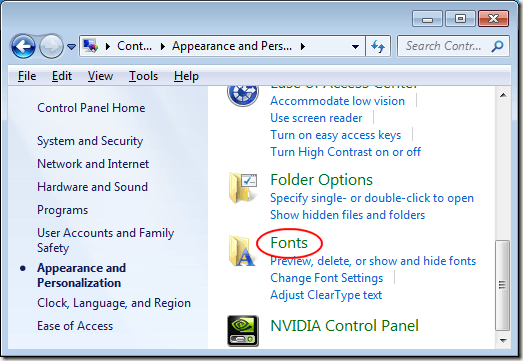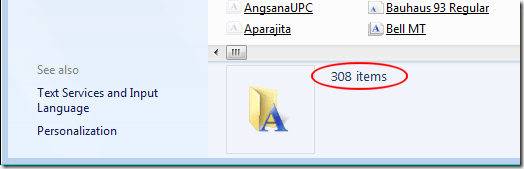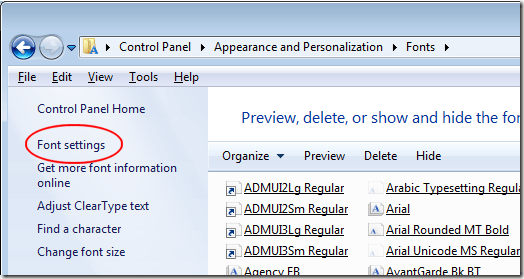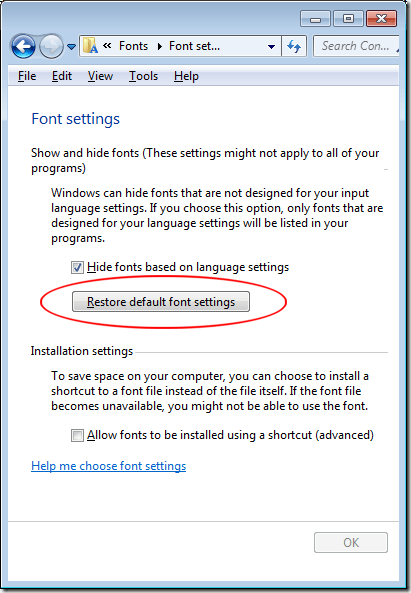Không xác định đối với một số người dùng Windows, đó là hệ điều hành lưu trữ và quản lý phông chữ trên máy tính chứ không phải từng ứng dụng sử dụng chúng.
Tuy nhiên, với mỗi ứng dụng bạn cài đặt trên máy tính của mình với tư cách là người xử lý văn bản và nhà xuất bản trên máy tính để bàn, ngày càng nhiều phông chữ tích lũy trên PC của bạn. Bạn hoàn toàn có thể có rất nhiều phông chữ trên máy tính mà hiệu suất của bạn bắt đầu bị ảnh hưởng.
Cài đặt và xóa phông chữ trong Windows thật dễ dàng, nhưng có cách bạn có thể khôi phục phông chữ trên máy tính chỉ bao gồm những máy tính ban đầu được vận chuyển bằng Windows. Bằng cách này, bạn có thể bắt đầu lại và làm cho máy tính của bạn hoạt động như khi bạn sử dụng ứng dụng sử dụng phông chữ được lưu trữ và quản lý bởi Windows.
Tại sao lại xử lý quá nhiều phông chữ?
Như đã nói ở trên, quá nhiều phông chữ có thể làm chậm máy tính của bạn khi bạn sử dụng các ứng dụng như bộ xử lý văn bản và bảng tính sử dụng phông chữ do Windows quản lý.
thời gian dài để tải, làm cho menu thả xuống của một ứng dụng gần như không thể sử dụng và quá nhiều bộ nhớ được máy tính của bạn sử dụng để quản lý tất cả các phông chữ đó.
Không có quy tắc cứng và nhanh xác định có bao nhiêu phông chữ quá nhiều; nó phụ thuộc vào số lượng phông chữ bạn đã cài đặt trong Windows, dung lượng bộ nhớ bạn có trong PC và loại bộ xử lý.
Xử lý quá nhiều phông chữ có nghĩa là xóa những phông chữ bạn không cần . Khi thực hiện, bạn cũng sẽ nhận thấy rằng việc tìm phông chữ bạn muốn dễ dàng hơn vì bạn sẽ không phải lội qua hàng trăm phông chữ.
Khôi phục Phông chữ Mặc định trong Windows
Để khôi phục Windows về số phông mặc định, hãy bắt đầu bằng cách đăng nhập vào máy tính của bạn bằng tài khoản có đặc quyền quản trị. Quy trình sau hoạt động trong Windows Vista, 7, 8 và Windows 10. Nhấp vào Bắt đầu & gt; Bảng điều khiển. Trong cửa sổ Bảng điều khiển, nhấp vào Giao diện và cá nhân hóarồi nhấn Phông chữ. Bạn cũng có thể chỉ cần nhấp vào Bắt đầu và nhập phông chữvào hộp tìm kiếm.
Bây giờ bạn sẽ tìm kiếm tại Bảng điều khiển phông chữ. Lưu ý rằng mỗi phông chữ được cài đặt trên máy tính của bạn được liệt kê ở đây. Để xem bạn đã cài đặt bao nhiêu phông chữ trong Windows, hãy nhìn vào cuối cửa sổ. Đây là nơi Windows báo cáo có bao nhiêu phông chữ được cài đặt trên máy tính của bạn.
Để đặt lại phông chữ trên máy tính của bạn thành chỉ các phông chữ được gửi cùng với Windows, nhấp vào liên kết ở phía bên tay trái của cửa sổ có tiêu đề Cài đặt phông chữ.
Trong
Như đã nêu ở trên, không có số lượng phông chữ phổ biến có thể được cài đặt trên PC trước khi chúng bắt đầu làm chậm máy tính và ứng dụng của bạn. Tuy nhiên, trên một máy tính mạnh mẽ vừa phải với khoảng 2GB RAM, bạn sẽ bắt đầu gặp sự cố với khoảng 1.000 đến 1.200 phông chữ được cài đặt.
Tất nhiên, bạn cũng có thể xóa từng phông chữ mà bạn không muốn trên máy tính của mình. Tuy nhiên, trước khi bạn thực hiện điều này, bạn nên sao lưu tất cả phông chữ của mình đến một vị trí riêng biệt trong trường hợp bạn xóa phông chữ và nhận ra sau đó bạn muốn nó trở lại trong danh sách phông chữ sẵn có trong các ứng dụng của bạn.
Trong thực tế, định kỳ sao lưu phông chữ của bạn là một cách tốt để đảm bảo rằng bạn không phải đi săn tìm một phông chữ mà bạn muốn nhưng đã xóa trước đó. Hãy tận hưởng!